nero使用方法刻录光盘的详细步骤步骤?
nero使用方法 时间:2021-10-20 阅读:()
刻录软件怎么刻录
一、刻录普通数据光盘 1.选择光盘类型 将需要刻录的文件拷贝到一个新文件夹中(如临时刻录文件夹),将刻录盘 (CD-R或CD-RW)插入刻录机。启动Nero,首先出现的是'Nero向导”。
我们选择“编辑新的光盘”。
然后按照提示依次选择“数据光盘→编辑新的数据光盘”,此时Nero向导提示我们点击“完成”进入主界面。
提示:建议刻录前对C盘与D盘进行一次磁盘检查与整理的操作,并用杀毒软件对系统进行扫描。
2.编辑刻录文件 Nero的主界面除了标题栏、菜单栏、工具栏之外,中间那两个类似资源管理器的窗口便是工作区——左边的窗口是刻录窗口,右边的窗口是“文件浏览器”,只要在该窗口中找到要刻录的文件,然后拖放到左边的刻录窗口,便完成了刻录光盘的编辑工作。
以刻录D盘“临时刻录文件夹”中的数据为例,首先我们在“文件浏览器”中展开 D盘,选中“临时刻录文件夹”,此时“文件浏览器”右边的窗口栏中便出现了该文件中所有的文件。
然后在“文件浏览器”中选中需要刻录的文件,按住鼠标左键不放,将其拖放到主界面最左边的那个“刻录窗口”中就行了。
提示:也可以在“文件浏览器”中右键单击要刻录的文件或文件夹,选择右键菜单中的“复制”,然后将鼠标移到“刻录窗口”,右键单击该窗口的空白区域,选择右键菜单中的“粘贴”。
当我们往“刻录窗口”添加文件时,主界面下面的信息栏还有一条变化的蓝色线条,它显示的就是当前“刻录窗口”中所有文件的总容量。
由于目前大部分刻录盘的容量都是650MB,所以信息栏的“650MB”处有一条黄色的标示线;不过市场上也有部分刻录盘的容量为700MB(普通刻录盘的极限容量),所以信息栏的“700MB”处有一条红色的警告线。
如何确定刻录盘的容量呢?首先可通过刻录盘的性能标示来确定,一般刻录盘都标有“650MB”或“700MB”等字样;另外也可通过Nero来检测:点击菜单栏中的“刻录机”,选择下拉菜单中的“光盘信息”(快捷键:Ctrl+I),很快就会弹出一个信息窗口。
3.正式刻录 编辑好刻录文件之后即可开始正式刻录:点击工具栏上的(刻录)按钮,或者点击“文件→写入光盘”,便进入了刻录界面。
Nero给了我们三个选择: 测试:由Nero对刻录进行模拟操作,以便检查待刻文件是否有数据错误; 测试并刻录:先对待刻文件进行模拟刻录,如没有错误的话则正式刻录; 刻录:不进行模拟刻录直接刻录。
为保证成功刻录,建议选择“测试并刻录”。
提示:当Nero进行刻录时,一定得等到Nero弹出一个“刻录完毕”的信息窗口才能确认刻录完成,中途不要去按刻录机的退盘按钮。
二、刻录音乐CD光盘 将自己收录的好歌刻录成一张“珍藏版'CD是许多音乐爱好者的梦想,知道了刻录数据光盘之后,我们就可以利用Nero刻录这样的CD了。
常规的刻录软件在刻录CD时只能刻录 WAV格式的音频文件,而Nero的功能要强大得多——不仅支持WAV,还支持将MP3直接刻录成CD。
启动Nero向导后,选择“编辑新的光盘”,然后选择“音频光盘”,此时Nero向导会提示你:不建议使用 CD-RW来制作音乐CD,因为有很多音响不能读取这种光盘。
点击“完成”按钮后,便进入了主界面——窗口的右边仍然是“文件浏览器”,不过左边的“刻录窗口”变成了“轨道”模式。
首先通过“文件浏览器”找到需要刻录的音乐文件(WAV、MP3、DAT等格式的音频文件),然后用鼠标将这些文件拖放到左边的“刻录窗口”中。
Nero的转换功能非常强大,当你将MP3拖放到“刻录窗口”时,它已经对MP3进行了检测与转换,此时状态栏会显示要刻录的音轨所占用盘片容量的大小及文件信息。
Nero的强大不仅仅体现在音频格式的转换上,它还自带了音频编辑软件——在“刻录窗口”选中一首歌,点击“刻录窗口”上的“编辑”按钮便能启动Nero的音频编辑软件。
在对音频进行整理、编辑之后,点击工具栏上的“刻录”按钮便能刻录CD了。
三、复制光盘 首先将要刻录的源盘(母盘)插入光驱中,然后再插入一张空白刻录盘到刻录机中。
启动Nero向导,选择“复制光盘”,然后确定源盘所在的位置(选择源盘所在的光驱)就行了。
有一点要注意——界面的左下角有一个“快速复制”选项,当选中它后,Nero在复制光盘时会直接将源盘中的文件刻录到刻录盘中。
由于直接复制容易出现问题,所以不建议选取此模式。
四、刻录引导光盘 Windows 98启动软盘大家都很熟悉,引导光盘简单点说就是启动盘的光盘版。
这种光盘能从光驱引导计算机启动,因此用它来代替启动软盘非常实用。
1.准备启动软盘 引导光盘需要第三方磁盘提供引导程序才行,首先准备一张Windows 98启动软盘。
2.设置参数 启动Nero向导后,点击画面右下角的“关闭向导”便进入了Nero的“专家模式”。
该窗口的左侧是功能列表框,里面依次放置了CD-ROM、音频CD、VCD等功能按钮,当点击某个按钮后,窗口的右侧就会出现相应的设置选项卡。
将Windows启动软盘插入软驱后,在功能列表框中点击'BOOT'按钮,此时窗口的右侧出现七个相关的设置选项卡。
在这七个选项卡中,最重要的是后面几个选项,下面简单介、绍一下设置方法。
①启动:Nero除了可以用系统软盘作为引导程序的来源外,还可以将*.img映像文件和硬盘系统作为引导盘的源盘。
不过这两项操作有一定难度,所以建议用软盘作为源文件,同时也不要启用“专家设置”。
②ISO:在“文件/目录名长度”中选择第二项——'ISO 2级”,在“字符集”中选择“多字节”,另外将“放宽ISO限制”下的三个选项全部选中。
③标注:在该选项中我们能编辑刻录盘的卷标、系统标示、卷集等信息,不过一般只需输入“卷标”即可。
在输入卷标时有一个小诀窍——如果想输入中文卷标,得首先将中文输入到“记事本”中,然后从“记事本”中复制到卷标栏。
④杂项:一定要将“缓存”下面的两个选项选中,否则刻录时很容易出错。
⑤刻录:该选项非常重要,首先得将“操作”下面的前三个选项选中,即“测定最高速度”、“模拟”、“写入”,至于“关闭光盘”则不要选;“写入速度”可以用默认值,“写入模式”建议选择“轨道一次刻录”(默认值)。
将上述参数填好后,点击“新建”按钮进入Nero的主界面,至于后面的操作方法就不用多说了——完全与刻录普通数据光盘一样。
使用Nero 怎样刻录DVD碟片?
可以用会声会影刻 也可以用WinAVI Video Converter转完DVD视频文件之后再刻 也可以用NERO最新版刻 DVD光盘上的目录包含了AUDIO_TS和VIDEO_TS 两个子目录。由于Audio_ts是保留给DVD版的激光唱片DVD-AUDIO使用的,所以在DVD影片光盘中,这个文件夹是空的;而Video_ts中则保存着影片所有的视频音频和字幕信息。
依照DVD影片光盘(DVD-VIDEO)标准的规定,一个标准的Video_ts文件夹中应该包含三种类型的文件:VOB、IFO、BUP,下面我们再来分别看一下它们各自的作用。
VOB (Video OBjects视频目标文件):VOB文件用来保存DVD影片中的视频数据流、音频数据流、多语言字幕数据流以及供菜单和按钮使用的画面数据。
由于一个VOB文件中最多可以保存1个视频数据流、9个音频数据流和32个字幕数据流,所以DVD影片也就可以拥有最多9种语言的伴音和32种语言的字幕。
怎么用nero 8刻录音频光盘
1、点“光盘映像或保存的项目”。找到你要刻录的文件(一般来说就是ISO,如果是用APE或FLAC刻录音乐CD的话则是APE或FLAC附带的CUE文件)并选中它,点“打开”。
2、在这个对话框中可以更改刻录速度,对于比较重要的镜像文件,还是低倍速刻录保险,不要为区区几分中,废掉一张光盘甚至损毁刻录机。
没什么问题后点“下一步”。
注意,如果刻录音频光盘(CD) 尽量选择小的速度。
速度太高刻出来的CD盘可能断断续续的。
速度越小质量越好。
注重音质的CD盘应该选择1X或者2X慢慢烧出来。
3、另外,如果想刻录APE格式的音乐CD镜像,下载一个名为nxMyAPE.dll的插件,直接将该文件复制到刻录软件Nero的shared\audioplugins目录下,Nero就能识别APE文件,从而可以直接将APE刻录成CD。
说明: 什么是镜像 镜像是一种比喻的说法。
我们照镜子时,在镜中会看到一模一样的自己,因此用“镜像”来表示与信息源一模一样的拷贝。
镜像技术主要应用于磁盘或光盘的备份和恢复,包括软盘镜像、硬盘(分区)镜像和光盘镜像。
所谓光盘镜像又叫做光盘映像文件或ISO文件,它的存储格式和光盘文件系统相同,可以真实反映源光盘的内容。
标准光盘镜像文件的扩展名为(.iso)。
你可以将整张光盘或硬盘上的文件制作成光盘镜像文件。
memoriesontv4使用方法
第一步:建立相册 启动程序。在出现的对话框中单击“试用”进入主界面。
此时我们会发现,在软件左侧的“视盘”项下已存在一个名为“相册1”的相册,右击该相册,选择“重命名相册”,将其命名为“我的亲人”。
右击“视盘”项,选择“添加新相册”,为光盘增加一个相册,并命名为“我的朋友”(如图1)。
第三步:添加照片 单击“我的亲人/我的姐姐”区段,为该部分添加相片。
在“将相片/视频拖放到这里”窗口下,切换到“添加相片”选项卡中,在左边选择好相片所在的目录,在右边的框中通过全选或者单选的方式选中自己需要的相片,用鼠标将其拖动到上方的窗口中,完成对该部分的照片添加工作。
以同样的方式,将照片添加到其它区段中。
第三步:添加照片 单击“我的亲人/我的姐姐”区段,为该部分添加相片。
在“将相片/视频拖放到这里”窗口下,切换到“添加相片”选项卡中,在左边选择好相片所在的目录,在右边的框中通过全选或者单选的方式选中自己需要的相片,用鼠标将其拖动到上方的窗口中,完成对该部分的照片添加工作。
以同样的方式,将照片添加到其它区段中。
第四步:添加音乐 下面,我们要为相册增加点音乐,加强观看时的温馨感。
切换到“背景音乐”选项卡下,将要添加的音乐从所在的文件夹中,如“我的音乐”中拖拽到“播放音乐文件到此,以添加到相册区段”框中。
所选音乐的时间长度应尽量和视频的时间长度相等。
音量的大小可以通过“最大音量”的滑块来调节(如图2)。
音乐的效果可以通过单击下面的三角形按钮进行试听。
第五步:设置特效 软件提供了多种转场特效的设置,切换至“转场特效”选项卡下,设置相片特效和转场特效两种效果,以及实现这些特效所需要的时间。
第六步:设置交互菜单 切换到“交互菜单”选项卡下为不同的相册设置交互菜单。
程序提供了一些模板供用户使用,如果对背景图片和背景音乐不满意的话,可以单击自定义按钮进行选择(如图3)。
第七步:预览及刻录 完成以上操作后,可以单击“预览”按钮,对刚才编辑的VCD相册进行预览。
自己觉得满意了就可以直接刻录光盘。
单击“刻录”选项,程序会自动检测系统中的刻录设备,同时弹出一个对话框,询问是否愿意调用Nero程序来进行刻录,你可以根据自己的喜好进行选择。
如果选否的话,MemoriesOnTV会以自带的功能来完成刻录。
用户只要按照提示,选择好要制作的光盘类型,然后在“选项”项下,单击“创建新视频文件并刻录到视盘”,再单击“开始”按钮,一盘精美的相册就完成了。
巧 巧 读 书:/app-soft/r469103071.html
如何使用nero刻录ghost光盘
下载 好一个XP的ISO格式的文件,可以去999宝藏网上找,如果你的系统里装好了NERO,直接双击这个文件就可以刻录了,
但是你现在无法启动机器,建议你换一台电脑去刻录,
刻录光盘的详细步骤步骤?
1、首先,买个刻录光驱安装好 2、再装个刻录软件如:Nero等等,这样你的电脑才具备刻录光盘功能。3、打开Nero——Nero Vision——制作DVD——DVD视频。
将你的视频一首一首拖进去——下一步。
。
。
。
到刻的时候它会自动转码,完后弹出光驱,你放入DVD空盘它就会刻了。
如果不支持你下的视频格式,就用一些视频转换软件先把视频转换成常用的DVD视频格式mpeg2等,在按上面的方法刻录即可。
4、刻录CD、VCD碟。
打开Nero——Nero Burning ROM——音乐光盘——新建,然后把你的MP3或视频文件拖放进去排好顺序就可以刻录成CD了。
或打开Nero——Nero Express——音乐 ——音乐光盘,然后把音乐拖进去就可以刻录cd。
刻的时候最好选择刻录速度为“32”或“24”,因为太高速刻出来的碟在有些机子上可能读不出来。
- nero使用方法刻录光盘的详细步骤步骤?相关文档
- nero使用方法怎么用NERO10刻录MTV?
- nero使用方法怎样用电脑刻录
- nero使用方法如何用nero刻录DVD
- nero使用方法如何用NERO7把一些电影刻录在光盘里??
- nero使用方法怎么用nero刻录ios文件?
GreenCloudVPS($30/年),500G大硬盘VPS,10Gbps带宽
GreenCloudVPS最近在新加坡DC2节点上了新机器,Dual Xeon Silver 4216 CPU,DDR4内存,10Gbps网络端口,推出了几款大硬盘VPS套餐,基于KVM架构,500GB磁盘起年付30美元。除了大硬盘套餐外,还加推了几款采用NVMe硬盘的常规套餐,最低年付20美元。不过需要提醒的是,机房非直连中国,尤其是电信用户ping值感人,包括新加坡DC1也是如此。大硬盘VPS...
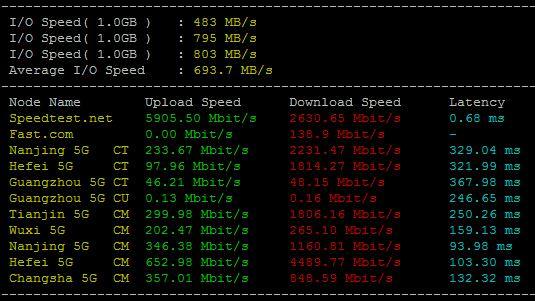
A400互联(49元/月)洛杉矶CN2 GIA+BGP、1Gbps带宽,全场独服永久5折优惠
a400互联是一家成立于2020年商家,主营美国机房的产品,包括BGP线路、CN2 GIA线路的云服务器、独立服务器、高防服务器,接入线路优质,延迟低,稳定性高,额外也还有香港云服务器业务。当前,全场服务器5折,香港VPS7折,洛杉矶VPS5折,限时促销!A400互联官网:https://a400.net/优惠活动全场独服永久5折优惠(续费同价):0722香港VPS七折优惠:0711洛杉矶VPS五...
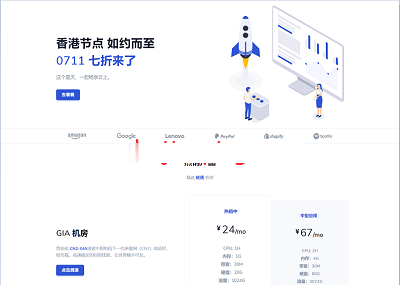
ucloud国内云服务器2元/月起;香港云服务器4元/首月;台湾云服务器3元/首月
ucloud云服务器怎么样?ucloud为了扩大云服务器市场份额,给出了超低价云服务器的促销活动,活动仍然是此前的Ucloud全球大促活动页面。目前,ucloud国内云服务器2元/月起;香港云服务器4元/首月;台湾云服务器3元/首月。相当于2-4元就可以试用国内、中国香港、中国台湾这三个地域的云服务器1个月了。ucloud全球大促仅限新用户,国内云服务器个人用户低至56元/年起,香港云服务器也仅8...
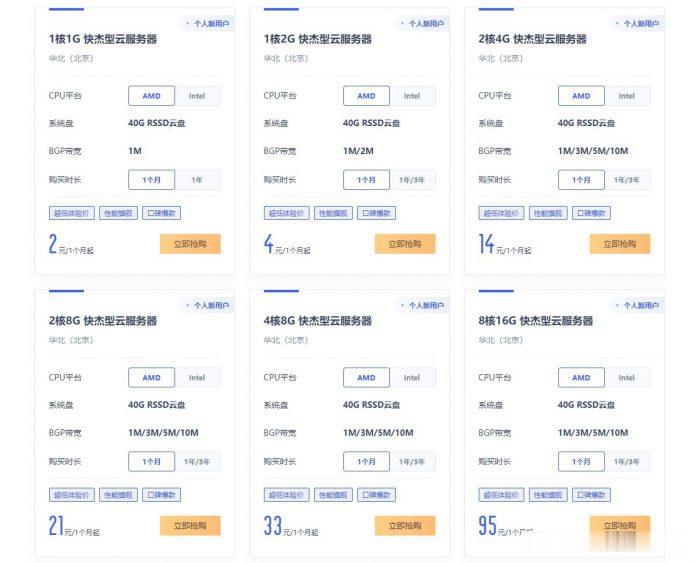
nero使用方法为你推荐
-
康佰公司成都新得利公司待遇好不好?xiechengwang携程网服务电话是多少碾怎么读拼音:“轧”怎么读?意思是什么?x1360x017520多少钱一瓶?c9外挂外挂,,,网民关注“中国梦”、“土豪”等网络热词层出不穷,这些热词折射出一定时期内网民普遍关注的社会事件和现象,反映dnf娃娃机脚本DNF娃娃机补丁有什么用,据说能增加抓到神器的概率,怎么增加啊破泞之战第二幕怎样完成暗黑破坏神2第二幕的最后一个任务刘丹怎么死的刘丹怎么会发生车祸过世呢??中企动力邮箱请问中企动力客服电话是多少?